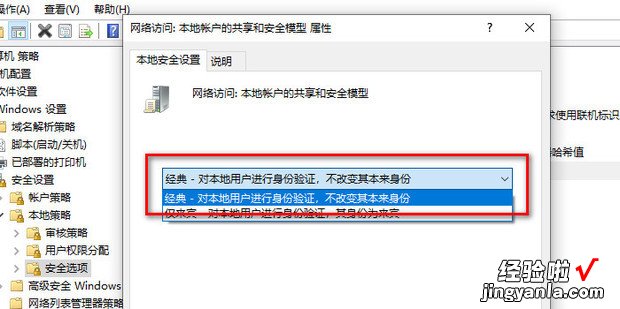现在给大家介绍一下win7文件夹属性没有共享选项如何解决

材料/工具
win7方法
首先在此电脑上点击鼠标右来自键选择管理 。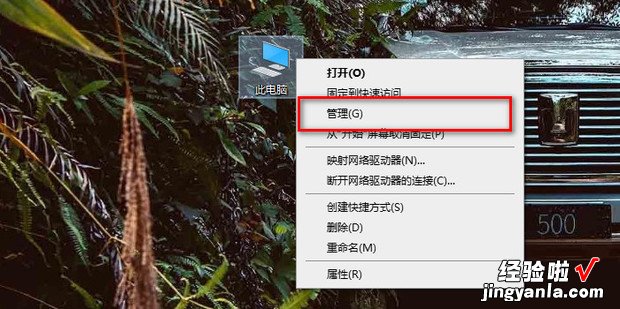
点击服务和应用程序中的服务 。
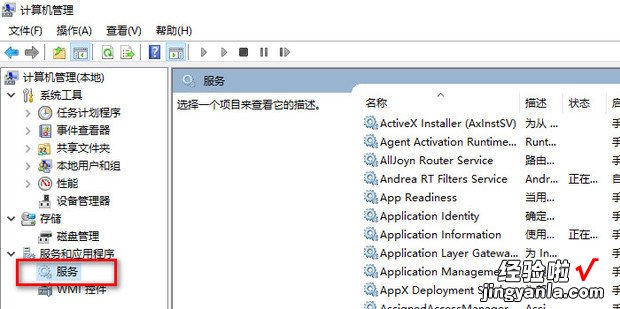
找到computer broewser服务然后点击鼠标右键选择重新启动 。
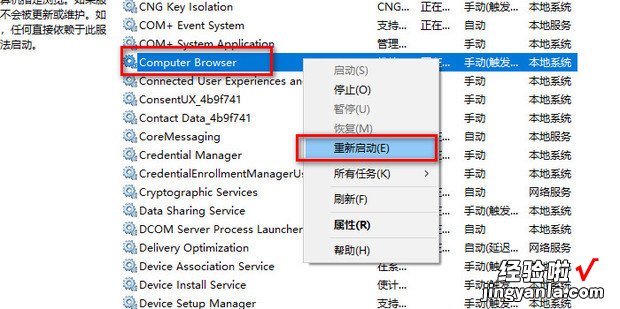
在开始菜单上点击鼠标右键选择运行 。
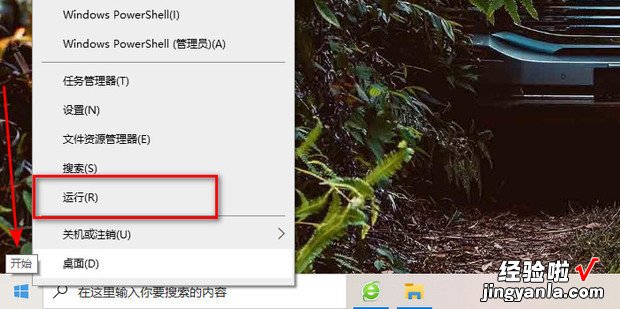
输入gpedit.msc命令后点击确定 。
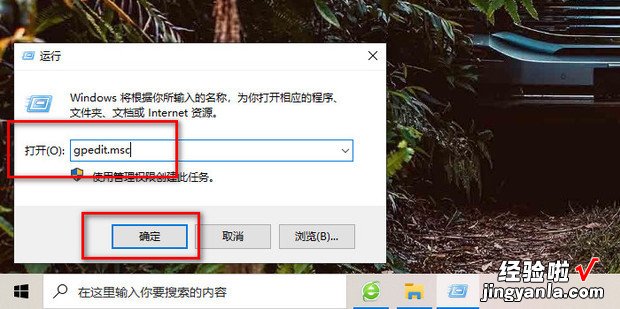
依次展开Windows设置-安全设置-本地策略,然后选中安全选项中的网络访问:本地用户的共享安全模型 。
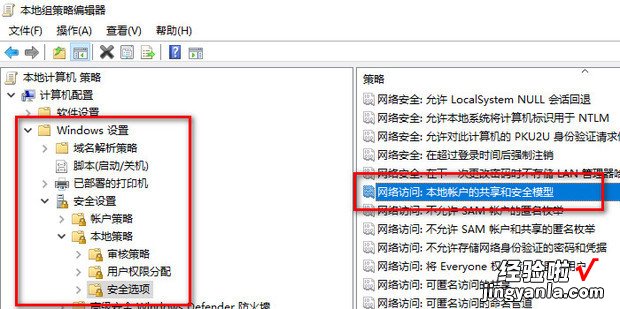
在网络访问:本地用户的共享安全模型选项上点击鼠标右键选择属性 。
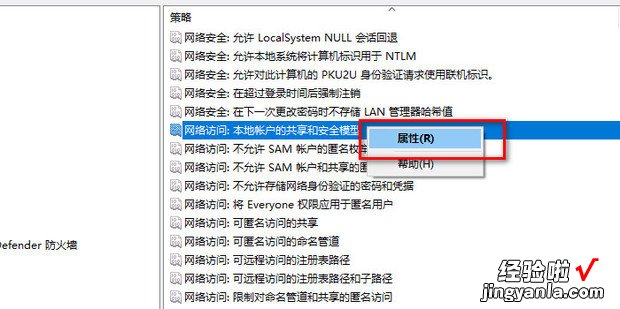
设置为经典-对本地用户进行身份验证 , 不改变其本来身份即可 。
【win7文件夹属性没有共享选项如何解决,win7文件夹共享】